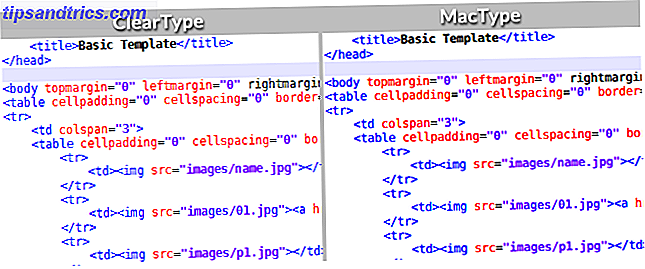
Sin duda, las fuentes se ven mucho mejor en Mac (e incluso Linux) que en Windows. Por alguna razón, Microsoft insiste en aferrarse a su sistema de renderizado ClearType fallido, pero son los usuarios como tú y yo los que debemos sufrir por ello. Cómo hacer que las fuentes de Windows se parezcan a las fuentes de Mac Cómo hacer que las fuentes de Windows se vean como fuentes de Mac Eye candy is no es un fuerte de Windows. La interfaz de usuario moderna (también conocida como Metro) trajo mejoras, pero aún carece de un área importante: las fuentes. Le mostramos cómo puede obtener un suavizado de fuente hermoso en Windows. Lee mas .
¿Qué pasa con las fuentes en Windows? Son demasiado flacos, demasiado frágiles y, francamente, duros para los ojos durante largos períodos de tiempo. Obviamente, este es un juicio subjetivo. Si te gustan las fuentes de Windows, ¡sigue así!
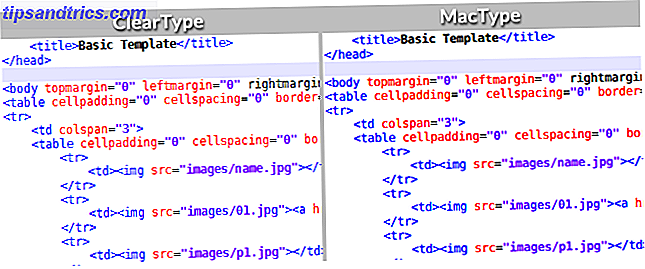
Pero para aquellos de ustedes que prefieren el aspecto más suave, más completo y más maduro de la representación de fuentes Mac o Linux, entonces hay una manera de conseguirlo: instalar MacType. (El sitio web está un poco desactualizado, entonces instale la última versión usando el administrador de paquetes Chocolatey Chocolatey: instale los programas de Windows desde una línea de comandos Chocolatey: instale los programas de Windows desde una línea de comando Lea más si puede).
Por lo que puedo decir, funciona bien en Windows 10 con la excepción de varios productos de Microsoft, como Office Suite y Visual Studio. Asegúrese de iniciar MacType, preferiblemente en modo de servicio, y elija la opción que le parezca mejor.

Para que MacType funcione con Chrome, vaya a chrome: // flags en la barra de direcciones y busque estas configuraciones:
- Habilitar # disable-direct-write
- Habilita # disable-one-copy
- Desactivar # enable-gpu-rasterization
Reinicia tu computadora y tus fuentes se verán mucho mejor. Tenga en cuenta que MacType supone que ClearType está habilitado Cómo hacer que el texto sea más fácil de leer en Windows La mayoría de nosotros pasamos horas leyendo en la computadora todos los días, pero nuestras computadoras probablemente no están optimizadas para leer. El texto en nuestros monitores puede no ser lo suficientemente nítido o demasiado pequeño, especialmente ... Leer más en su sistema.
¿Qué piensas de MacType? ¿Has tenido mucho éxito con eso? Cuéntanos tus pensamientos en los comentarios a continuación!
Crédito de la imagen: C Código fuente de MaIII Themd a través de Shutterstock



